※ Microsoft365(旧Office365)Wordの画像で解説しています。
Wordで顔写真付き履歴書のテンプレートを利用する人は多いでしょう。その際、パソコンに保存した証明写真のデータを挿入、またはコピーした写真を貼り付けると、写真がセルの下に落ちて見えなくなったり、「位置」や「文字列の折り返し」の設定がグレーアウトして「前面」を選択することもできない状態になることがあります。
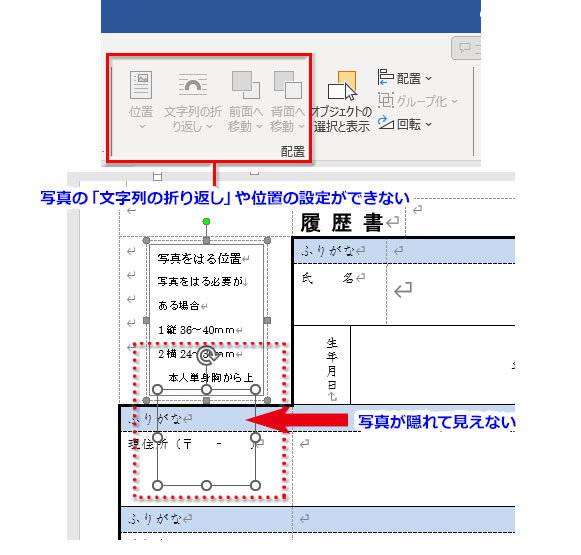
履歴書に写真を貼り付けた時に起こる問題
履歴書に貼り付けた写真が「前面」にできない原因
Word履歴書に貼り付けた写真が「前面」にできないのは、履歴書テンプレートの写真貼り付け枠が「テキストボックス」になっているためです。「テキストボックス」内に貼り付けた写真は「文字列の折り返し」の設定自体ができず、もちろん「前面」にすることもできません。
【対処法】Step1.履歴書テンプレートの写真貼り付けテキストボックスを段落記号もまとめて削除する
履歴書テンプレートの写真貼り付け位置にあるテキストボックスを削除します。段落記号がある場合はまとめてドラッグしてDeleteまたはBackspaceキーで削除しておきます。
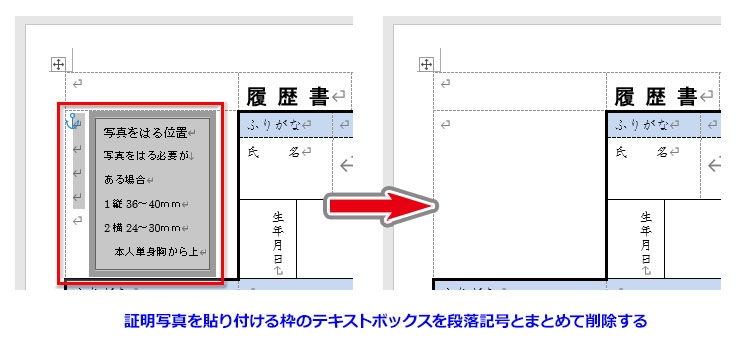
【対処法】Step2.履歴書の写真貼り付け位置に証明写真を挿入する
履歴書テンプレートの写真貼り付け位置をクリックし、「挿入」タブの「図」グループにある「画像」をクリック、パソコンに取り込んでおいた証明写真データの保存場所へアクセスして写真をダブルクリックします。
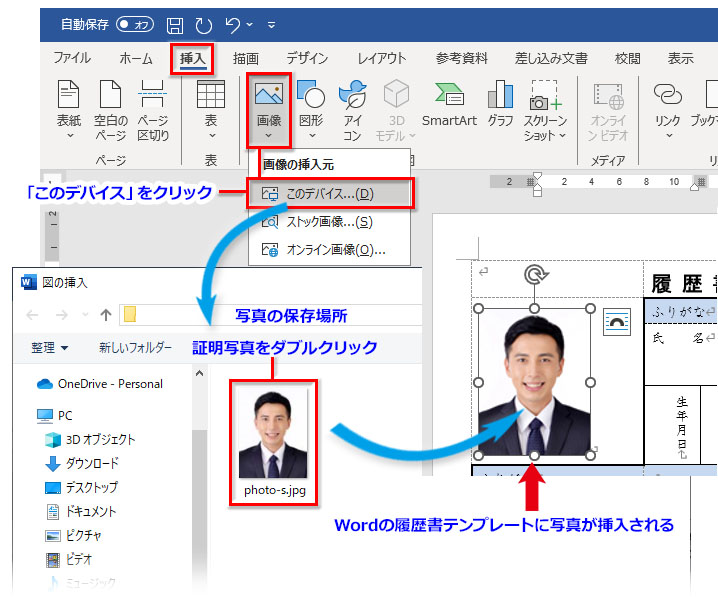
【対処法】Step3.「文字列の折り返し」が「前面」にできる
証明写真が「図」として貼り付けられたので、この時点で「レイアウトオプション」アイコンが写真の右横に表示されています。アイコンをクリックして、「文字列の折り返し」の「前面」を選択できるようになりました。
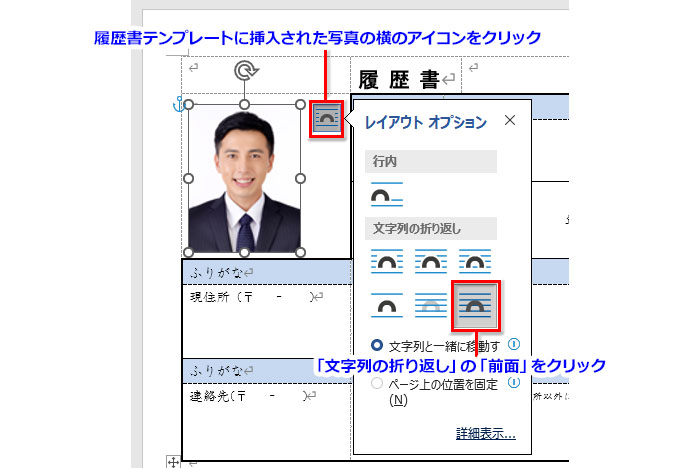
【対処法】Step4.ずれた証明写真の位置を調整する
証明写真がズレている場合は「図の形式」タブ➔「配置」で「左右中央揃え」にします。
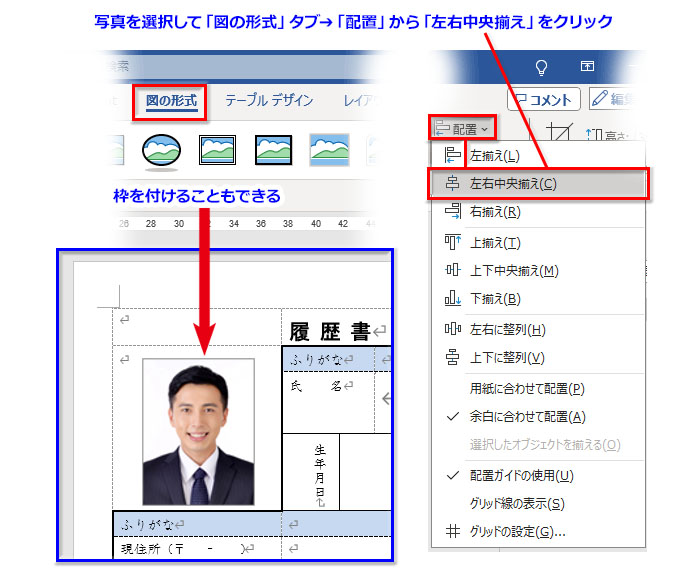
「図の形式」➔「図の枠線」で証明写真に枠を付けることもできます。

